1068 Worte – 4m & 17s Lesezeit
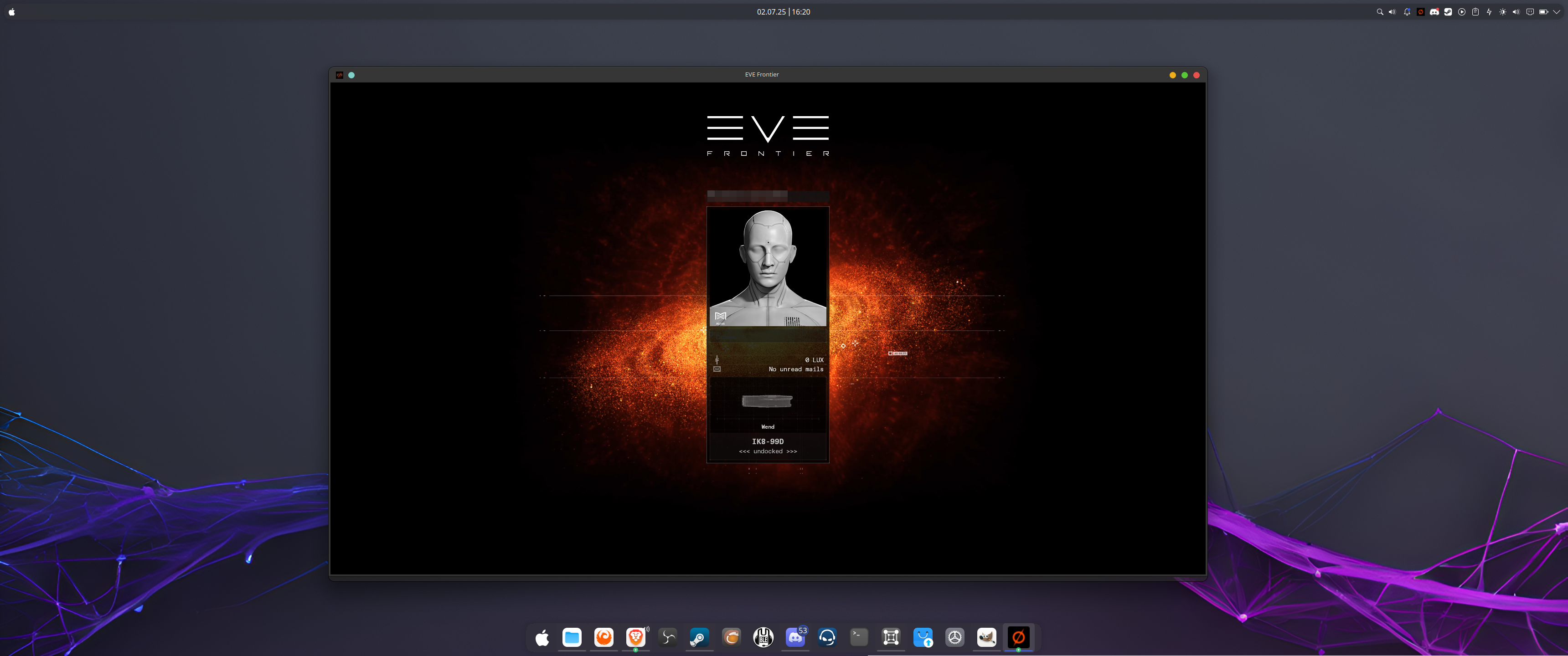
Bis zum 07.07.2025 kann man EVE Frontier, das neue Weltraum Survivalgame im EVE Universum kostenlos antesten. Bislang hatte ich mich hinter dem Argument versteckt, dass EVE Frontier in dieser Playtest-Phase sicherlich nicht unter Linux laufen würde und dass es eh nicht per Steam ladbar sein wird. Zumindest nicht in der Testphase. Außerdem wollte ich mit Crypto-Kram nichts zu tun haben. Weil Crypto ist ja böse und so. Ihr wisst Bescheid.
Diese Argument bröckelten jedoch nach und nach, je mehr ich von dem Spiel erfuhr. Ein Hardcore Survivalgame im Weltraum und dazu sogar noch im EVE-Universum? Nachdem ich von Eshtir nur positives zum Game gehört hatte und er es auch auf seinem Blog schon ordentlich seziert hatte, brachen auch bei mir die Vorurteile weg und och machte mich daran herauszufinden, ob sich dieses Game irgendwie und ohne großen Aufwand unter Linux ans Laufen lassen bringen würde.
Mein erster Anlauf war das EVE Forum, wo ich jedoch nicht viel fand. Ich fand dann auf Lutris noch eine etwas ältere Installation, die aber auch vor Fehlermeldungen nur so strotzte. Fast hätte ich das Thema schon mit dem Kommentar „Ich hab’s zumindest versucht“ abgehakt, wäre mir da nicht noch eine wilde Idee gekommen. Steam!
Installation
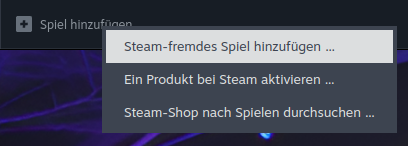
Im Steam-Fenster kann man nämlich unten links fremde Games zu Steam hinzufügen. Diese Funtkion wollte ich nutzen, um zumindest das Setup für Frontier ans Laufen zu bekommen. Ob das eigentliche Game dann am Ende funktionieren würde, stand auf einem anderen Blatt. Wer nichts wagt, der nichts gewinnt. Also rein in den Aal, ran an die Lutzi und drauflos geklickt.
Ich lud mir EVE Frontier von der EVE Frontier Website runter. Dann legte ich einen Order namens /Games an, in welchem ich einen Ordner namens „eve-frontier“ anlegte. Dorthin kopierte ich die die „eve-frontier-latestSetup.exe“ und noch zwei Grafiken, die ich für Steam nutzen wollte. Dazu aber später mehr.
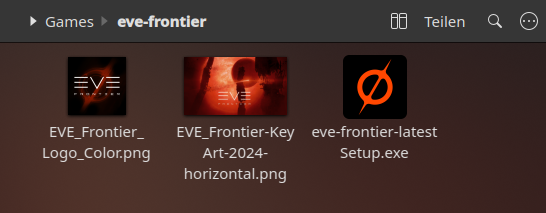
Wir klicken im Steam Fenster unten links auf „Spiel hinzufügen“ und wählen „Steam-fremdes Spiel hinzufügen“. Im darauffolgenden Fenster klicken wir unten links auf den Button „Durchsuchen“. Dann navigieren wir in unseren persönlichen Ordner mit EVE Frontier (z.B. /Games/eve-frontier/) und wählen dort die „eve-frontier-latest Setup.exe“ aus. Danach klicken wir auf „Ausgewählte Programme hinzufügen.
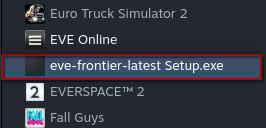
So bekommen wir das Setup schon mal in das Startmenü. Damit es aber auch unter Linux gestartet werden kann, müssen wir nun noch dafür sorgen, dass die Software über Proton ausgeführt wird.
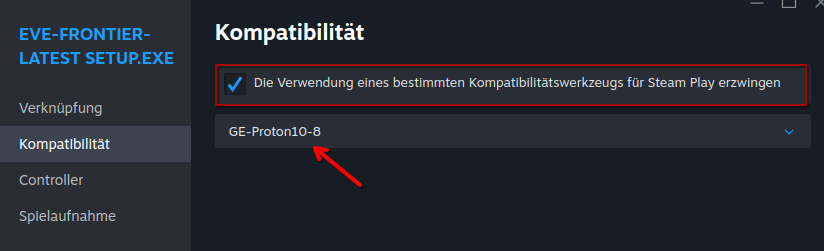
Dazu führen wir einen Rechtsklick auf die „eve-frontier-latest Setup.exe“ in der Steam-Bibliothek und wählen die Eigenschaften. Unter Kompatibilität aktivieren wir dann die Checkbox bei „Die Verwendung eines bestimmten Kompatibilitätswerkszeugs für Steam Play erzwingen“. Damit zwingen wir die Windows-Datei also durch den in Steam eingebauten Proton.
Im Dropdown darunter wählen wir dann noch die Proton-Version aus, die wir nutzen möchten. Ich bin ein Fan von „GE-Proton“ und habe hier somit „GE-Proton10-8“ gewählt. Dies ist zum Zeitpunkt der Veröffentlichung dieses Artikels die aktuelle Version.
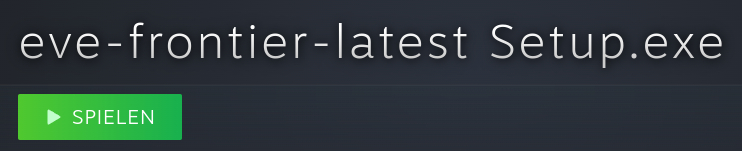
Nun ist es an der Zeit zu testen, ob alles funktioniert. Wir klicken nun auf „Spielen“ und einige Bedenksekunden später sollte der recht transparente „EVE Frontier“ Schriftzug erscheinen. Geratet nicht in Panik. Der Start des Launchers dauert etwas. Nicht nervös werden. Trust the Process. Alles wird gut.
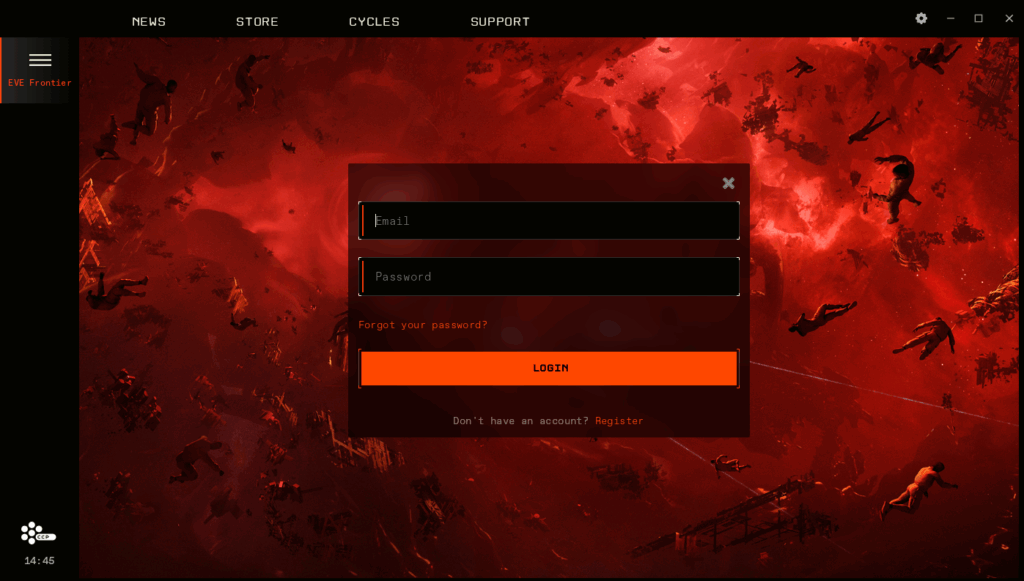
Nun loggen wir uns mit unseren Logindaten bestehend aus einer E-Mail-Adresse und einem Kennwort ein, die wir vorher auf der Website von EVE Frontier bestimmt haben. Anschließend klicken wir auf „Login“.
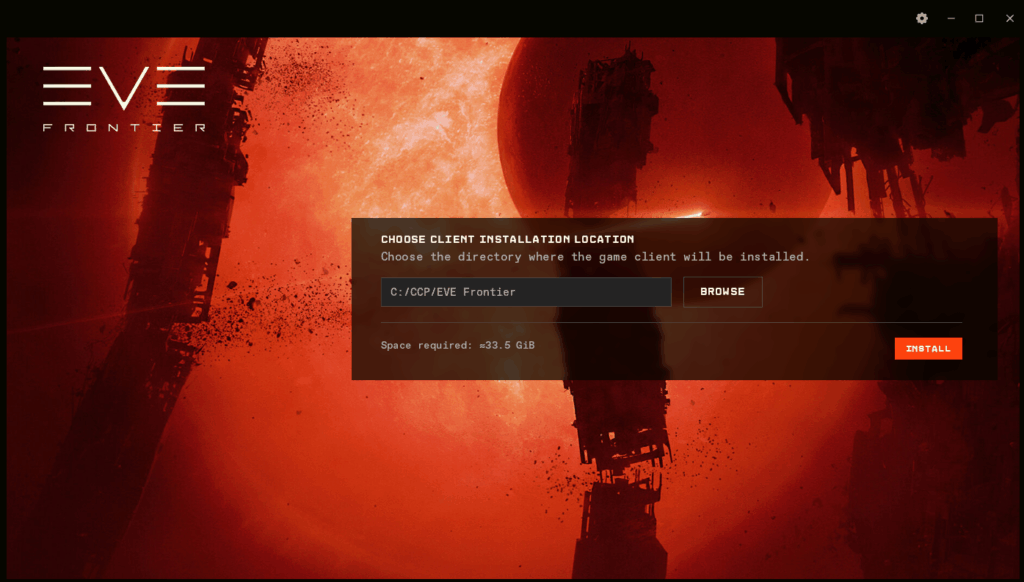
Den Installationspfad lassen wir bitte so, wie er ist und klicken einfach auf „INSTALL“ um mit der Installation zu beginnen. Es erscheint als nächstes aber erst mal ein Download. Es wird ein knappes Gigabyte an Daten heruntergeladen. Danach kann man das Game dann aber endlich starten.
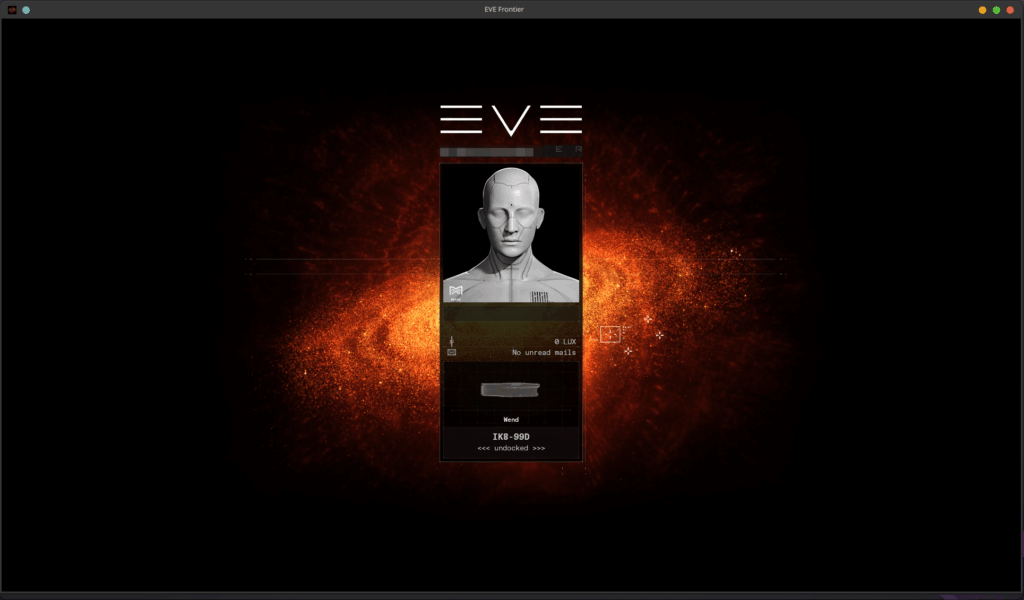
Wir sind startklar und können spielen.
Machen wir es hübsch
Mein innerer Monk hat etwas dagegen, dass der Eintrag für EVE Frontier im Steam-Launcher aussieht wie mein Kinderzimmer, als ich so ungefähr 12 war. Ich würde da gern vorher noch etwas Ordnung hineinbringen. Ein paar Icons wären toll. Auch ein schicker Game-Eintrag mit Wallpaper wäre sicherlich gut fürs Auge.
Ihr erinnert euch an die beiden Grafiken, die ich noch mit in den Ordner von EVE Frontier kopiert habe? Die brauchen wir jetzt.
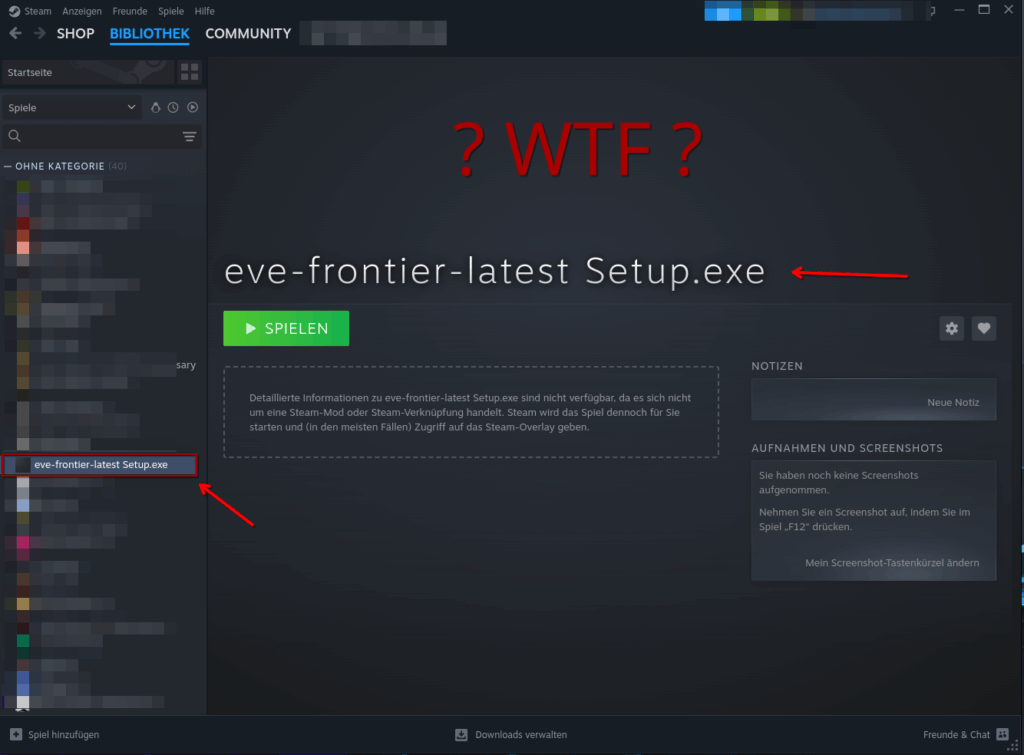
Ich hätte gern ein Icon in der Game-Bibliothek und im Game selbst, hätte ich auch gern ein Icon und ein Wallpaper passend zum Spiel. Hierzu habe ich mich auf der EVE Frontier-Seite mit Medien umgeschaut und mir ein paar passende Grafiken heruntergeladen.
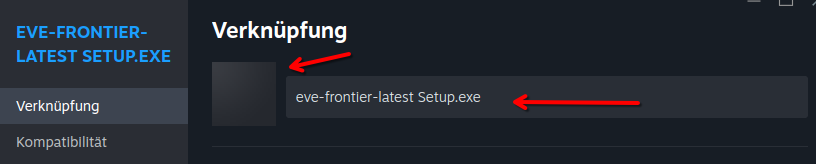
Als erstes ändern wir das Icon in der Bibliothek. Dazu klicken wir den Eintrag „eve-frontier-latest Setup.exe“ rechts und wählen die Eigenschaften-. Dann klicken wir auf das Quadrat und wählen unsere Wunsch-Grafik aus /Games/eve-frontier (vorausgesetzt ihr habt dort eure Grafiken – wie ich – gelagert.
Dann ändern wir den Namen von „eve-frontier-latest Setup.exe“ z.B. zu „EVE Frontier“. Nicht wundern. Man sieht in Steam erst mal keine Veränderung. Die taucht erst auf, wenn man Steam komplett neu startet.
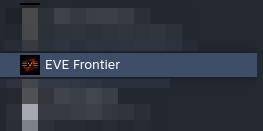
Nach dem Neustart des Steam-Clients sieht man nun den Eintrag so wie gewünscht. Als nächtes sorgen wir für ein Wallpaper und ein Icon im Game selbst.
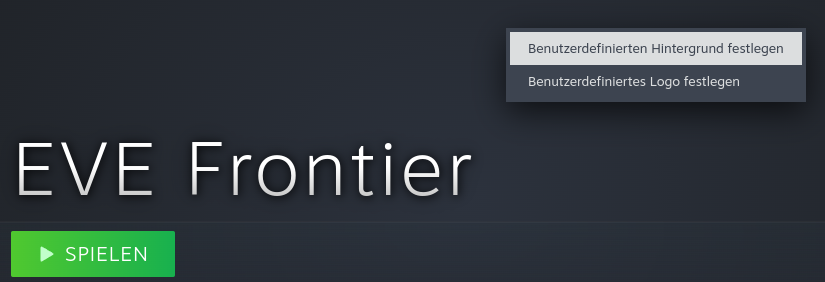
Wir klicken rechts in die graue Zone und wählen als erstes, dass wir einen „Benutzerdefinierten Hintergrund“ festlegen wollen. Es kann sein, dass ihr nun in eurem Wunschpfad nichts seht. Das liegt daran, dass Steam bei Wallpapers nur nach .jpg Dateien sucht. Wenn ihr – wir ich – eine .png habt müsst ihr nur den Filter beim „Dateityp“ löschen. Dann werden alle anderen Files auch angezeigt. Wir wählen unseren Hintergrund und schon sieht der Eintrag etwas schicker aus.
Nun fehlt noch das Logo. Wir klicken rechts auf das frisch geladene Wallpaper und wählen dann „Benutzerdefiniertes Logo festlegen“ aus. Auch hier kann wieder der Dateityp falsch eingestellt sein. Ich nutze .png und kein .jpg, also muss ich den Filter erst löschen, damit ich meine Dateien sehen kann.
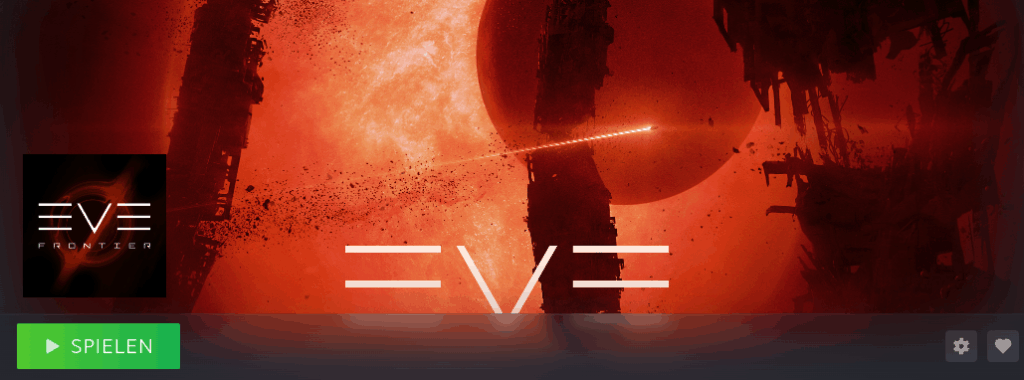
Das war’s auch schon. Wir sind jetzt ready to roll und können jetzt versuchen, im Game nicht draufzugehen. Ich hoffe, ihr konntet mit der Anleitung etwas anfangen. Über Kommentare und Anregungen in den Kommentaren freue ich mich natürlich immer.
Und nun: Viel Spaß beim überleben in Frontier.
Quellen
EVE Frontier Registrierung und Download des Client: KLICK
EVE Frontier Media: KLICK
Eshtirs Blog: KLICK
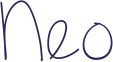





2 Kommentare
1 Ping
Hallo,
alles klar bei euch? Schon lange kein Update mehr.
VG
Mahinsky
Yoah und nein. Irgendwie ist gerade die Luft raus. Ich komme kaum zum Zocken.
[…] EVE Frontier unter Linux […]